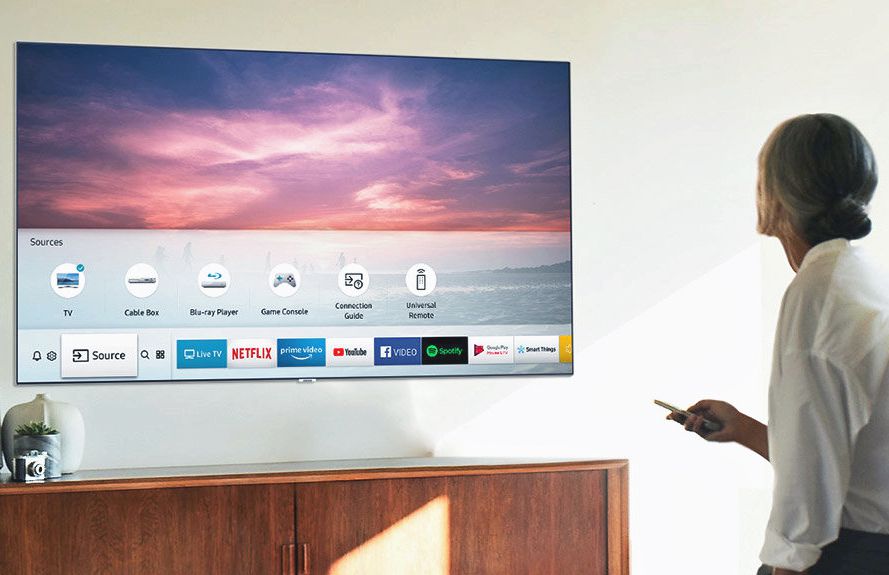
Co vědět
- Modely 2020: Stiskněte Domov na dálkovém ovládání přejděte na Nastavení > Podpěra, podpora > Péče o zařízení > Správa úložiště. Vyberte aplikace, klepněte na Vymazata potvrďte.
- Modely 2017-19: Press Domov > Aplikace na dálkovém ovládání. Poté přejděte na Nastavení > Stažené aplikace > Vymazat a potvrďte podle pokynů.
- Modely 2015-16: Stiskněte Domov na dálkovém ovládání. Poté přejděte na Aplikace > Moje aplikace > Možnosti > Vymazat. Vyberte aplikace, stiskněte Vymazata potvrďte podle pokynů.
Tento článek podrobně popisuje, jak odstranit aplikace Samsung TV u modelů vyrobených po roce 2015.
Jak odebrat aplikace z televizoru Samsung (2020)
Chcete -li odstranit aplikace na televizorech Samsung 2020 (řada TU/Q/LS), postupujte takto:
-
zmáčkni Domov na dálkovém ovladači vyvolejte inteligentní rozbočovač a poté vyberte Nastavení.
-
Přejděte dolů na Podpěra, podpora kartu (cloud s otazníkem), poté vyberte Péče o zařízení.

-
Počkejte, až se na vašem televizoru spustí rychlé skenování, a poté vyberte Správa úložiště.
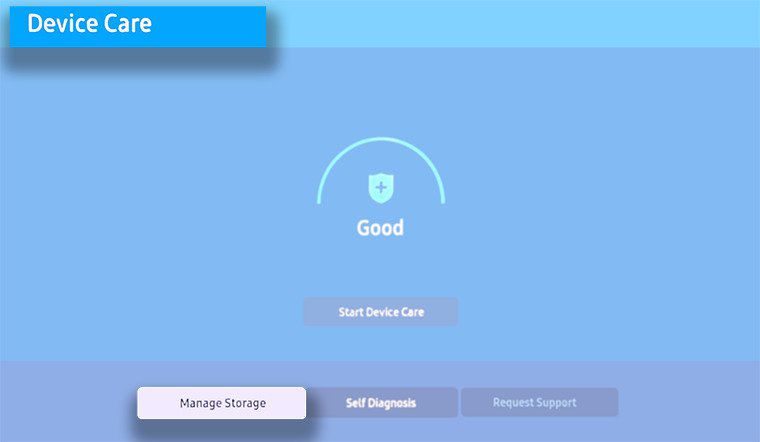
-
Vyberte aplikace, které chcete odebrat, a poté vyberte Vymazat.
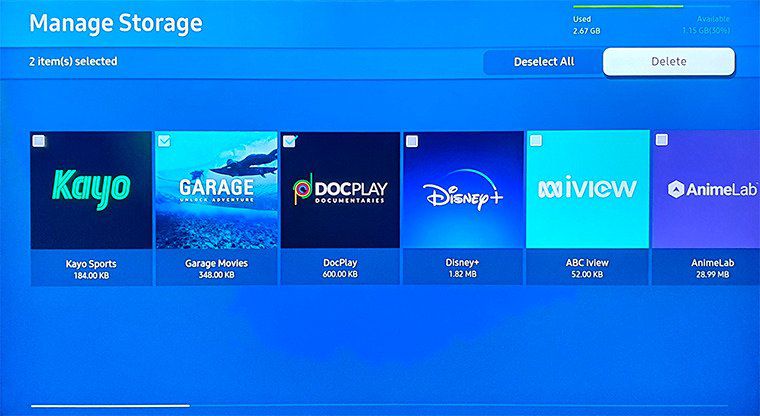
-
Vybrat OK potvrdit.
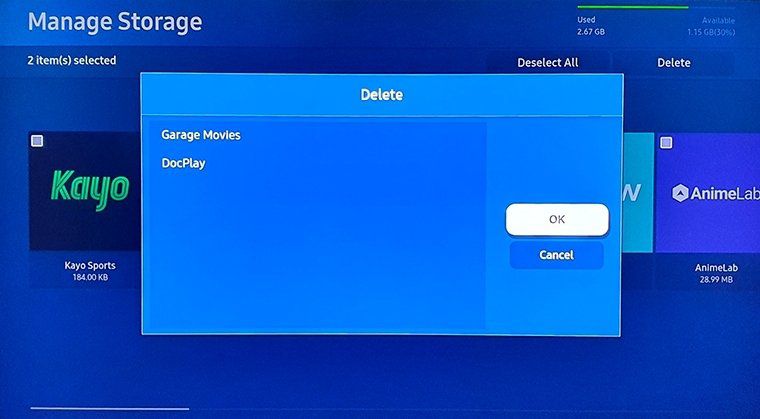
-
Zobrazí se stavový řádek s průběhem mazání. Když dosáhne 100%, vyberte OK. Aplikace by se již neměla zobrazovat ve vašem výběru zobrazení.
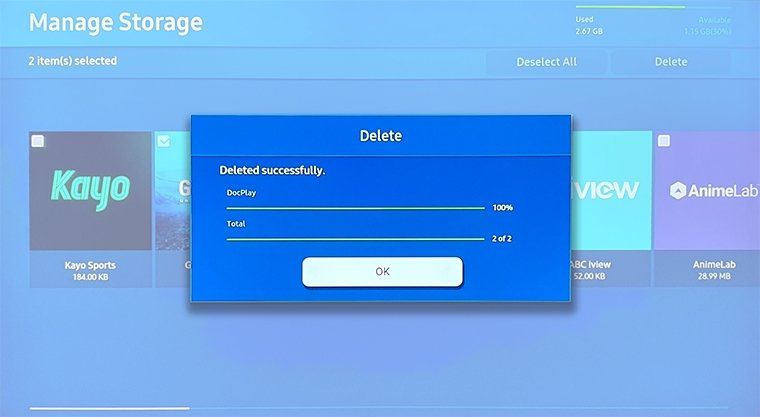
Jak odebrat aplikace z televizoru Samsung (2017-2019)
Při odstraňování aplikací na televizorech Samsung 2017 (řada M/MU/Q/LS), 2018 (řada N/NU/Q/LS) a 2019 (řada R/RU/Q/LS) postupujte takto:
-
zmáčkni Domov tlačítko na dálkovém ovládání pro přístup k Samsung TV Smart Hub.

-
Vybrat Aplikace ikonu (čtyři malá políčka) pomocí směrového ovladače na dálkovém ovladači.
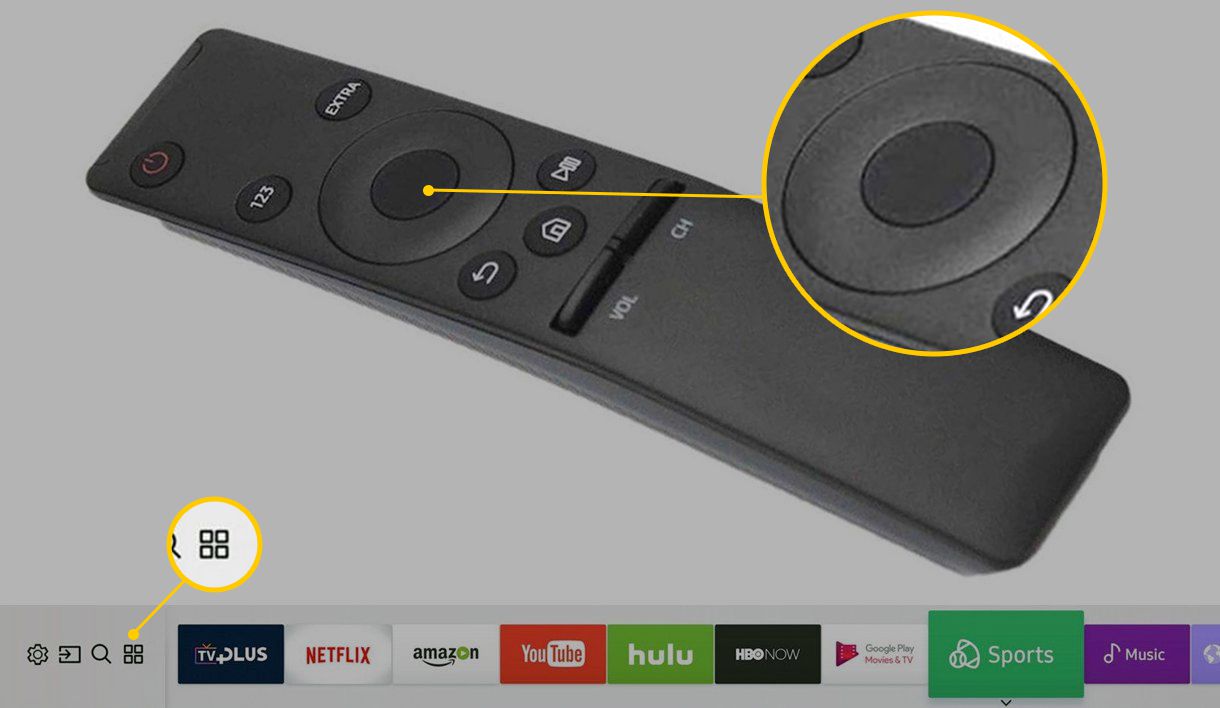
-
Vybrat Nastavení (ikona ozubeného kola) umístěná v pravém horním rohu obrazovky.
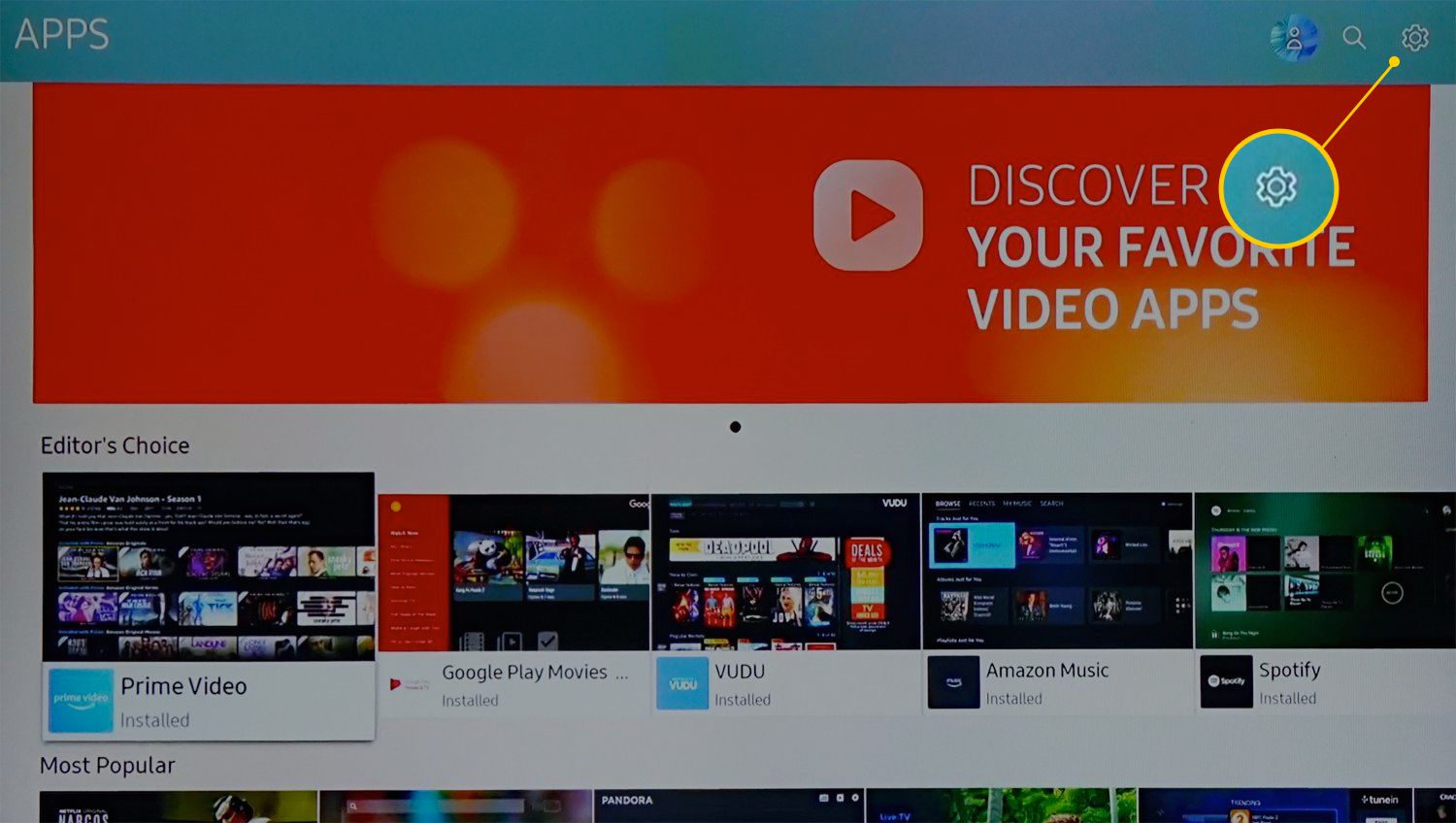
-
Přejděte dolů na Stažené aplikace sekci a vyberte aplikaci, kterou chcete odstranit.
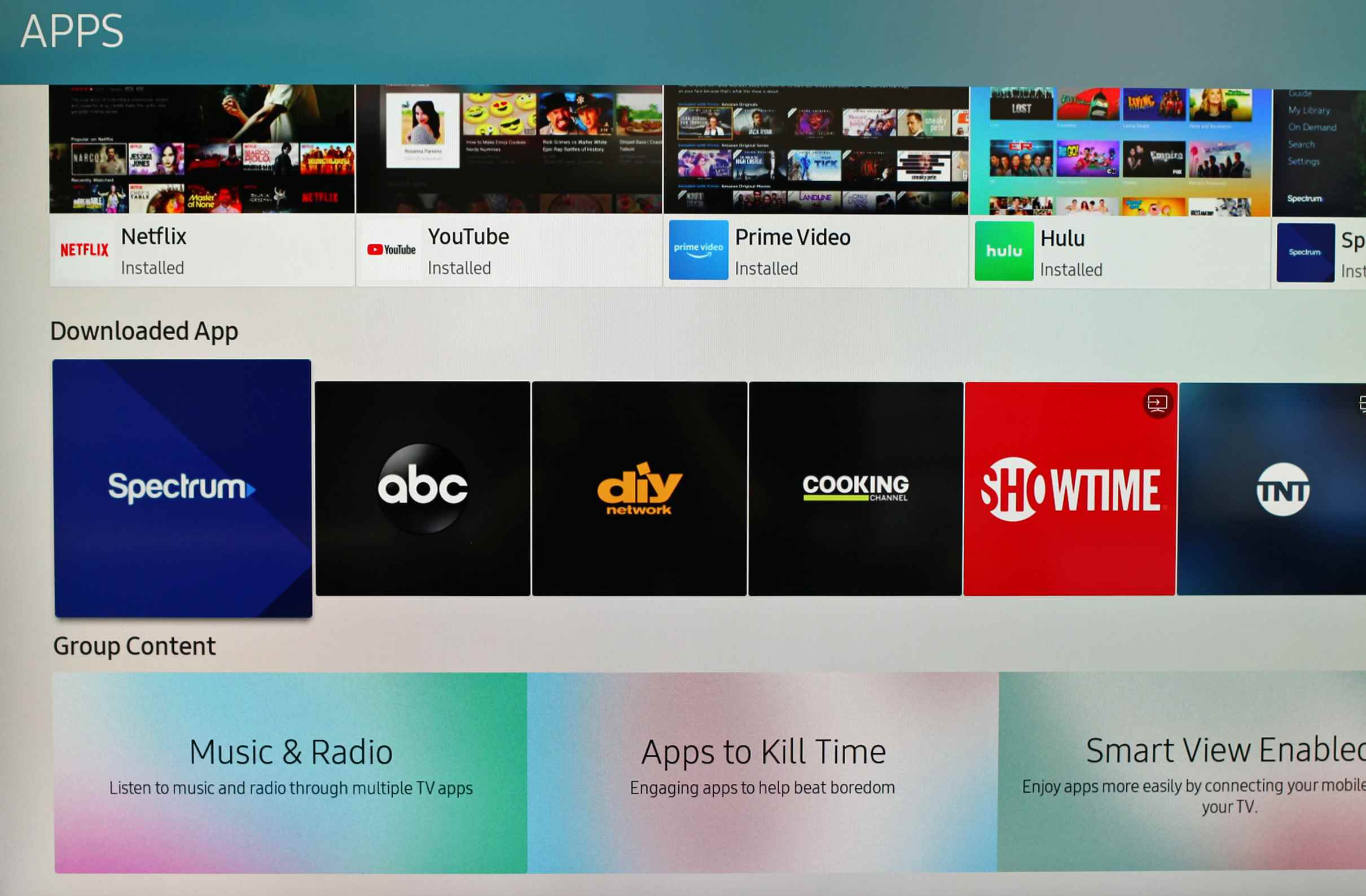
-
Vybrat Vymazat z rozbalovací nabídky. Můžete být vyzváni k výběru Vymazat podruhé pro potvrzení.
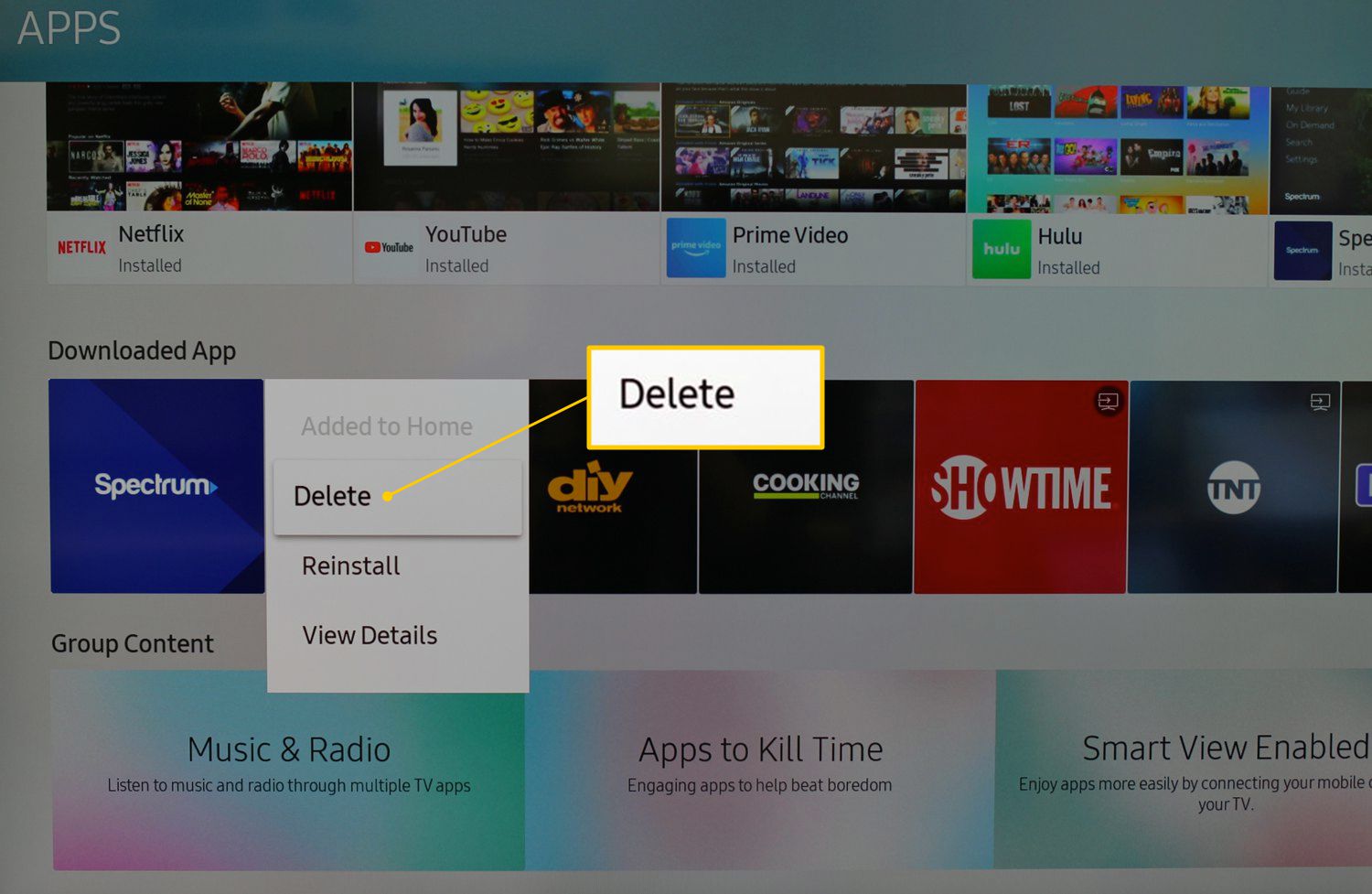
Aplikace, které jsou předinstalovány společností Samsung (například Netflix), nelze odstranit, ale můžete je odebrat z domovské obrazovky.
Jak odinstalovat aplikace na televizoru Samsung (2015-2016)
Při odstraňování aplikací na televizorech Samsung 2016 (řada K/KU/KS) a 2015 (řada J/JU/JS) postupujte takto:
-
zmáčkni Domov tlačítko na dálkovém ovládání a vyberte Aplikace.
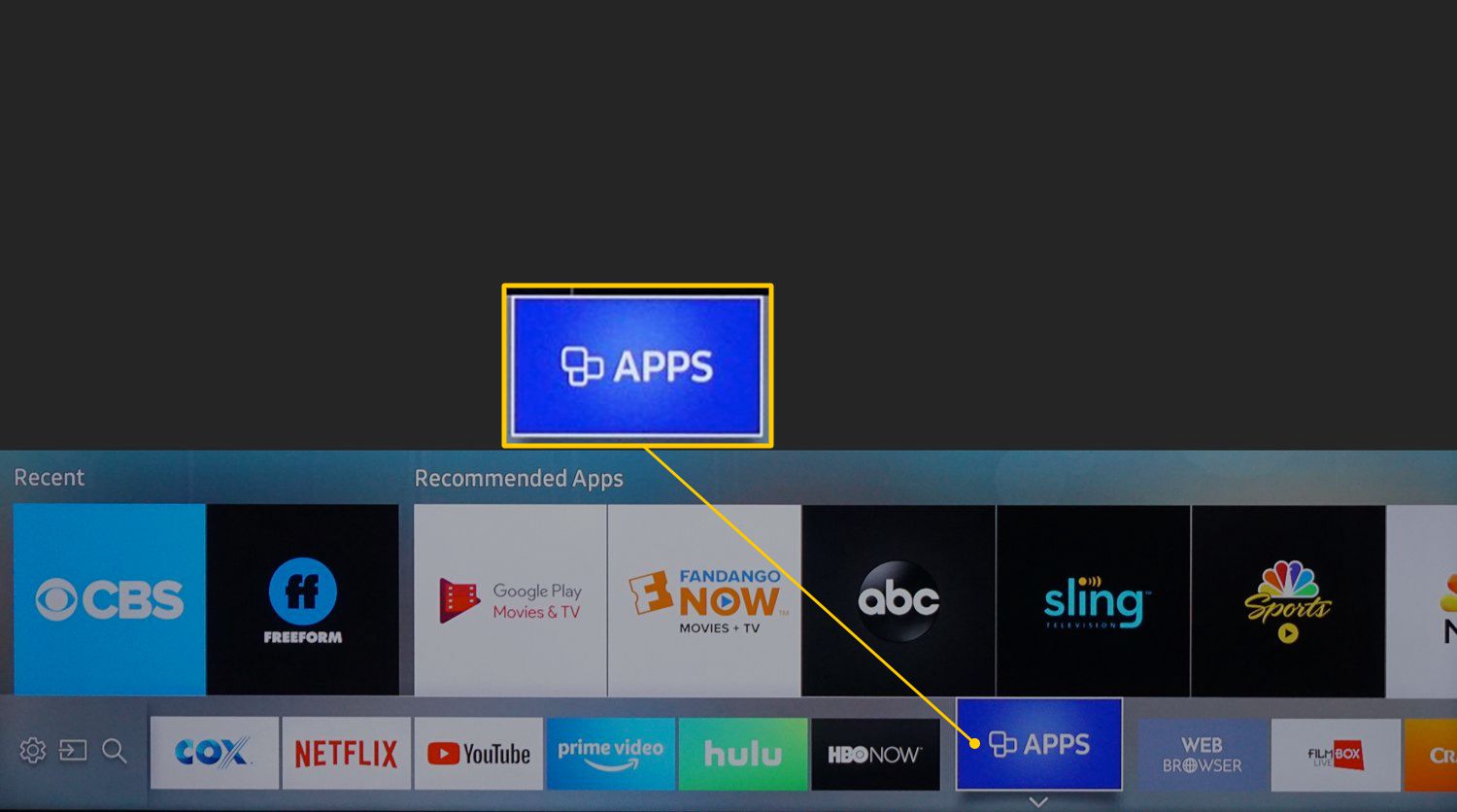
-
Vybrat Moje aplikace.
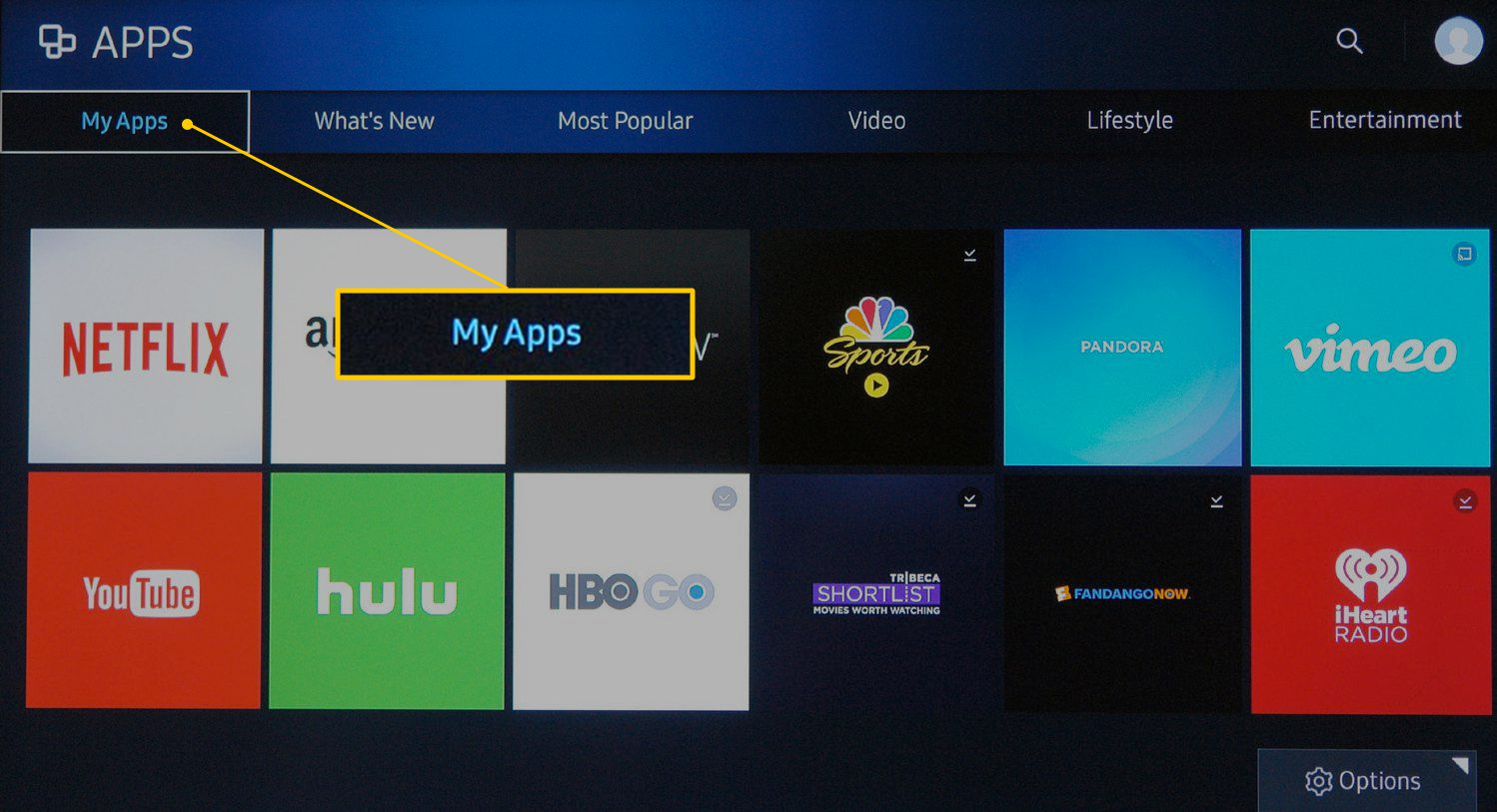
-
Vybrat Možnosti ve spodní části obrazovky aplikací.
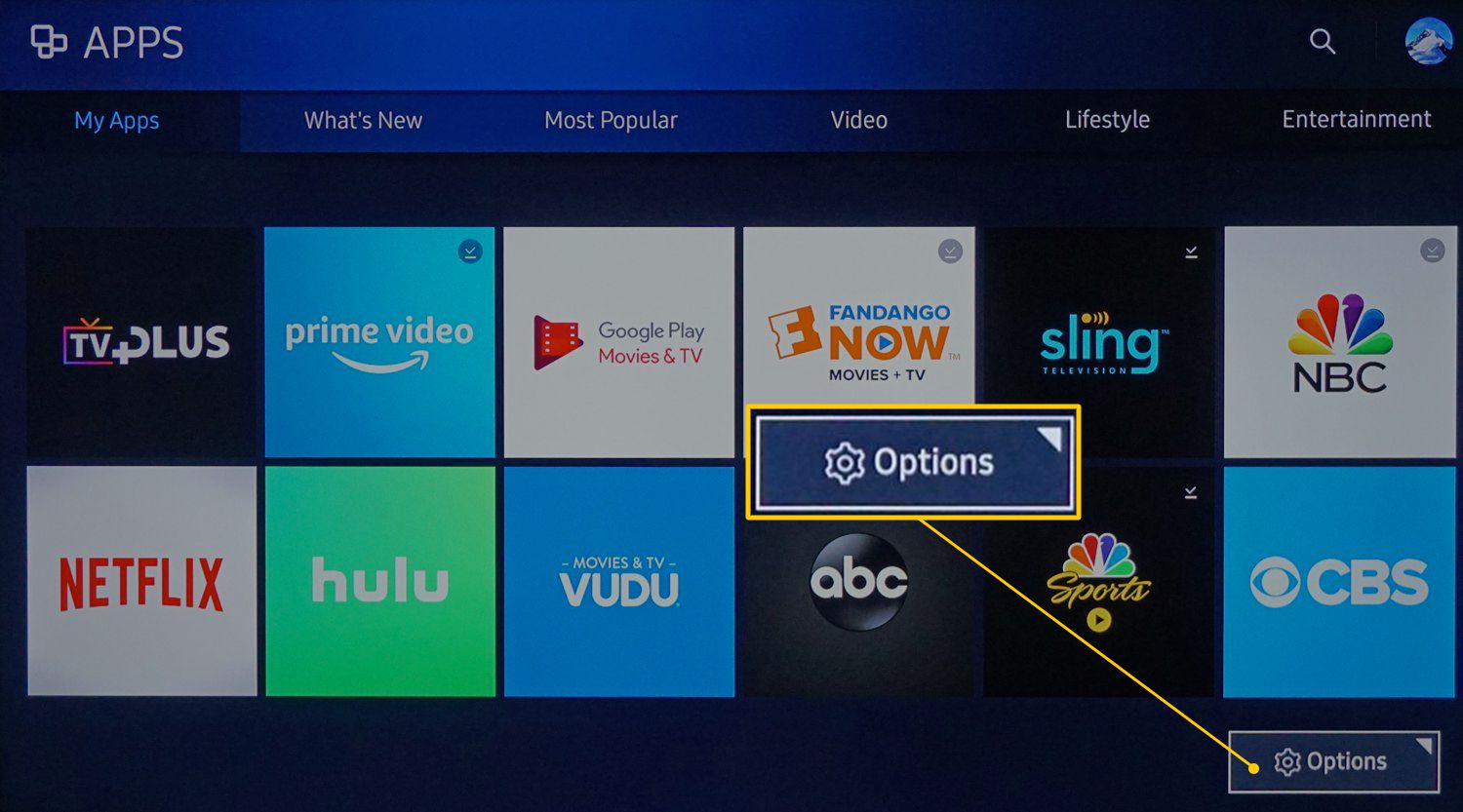
Na televizorech řady J/JU/JS Možnosti a Vymazat jsou umístěny v horní části obrazovky.
-
Vybrat Vymazat z nabídky.
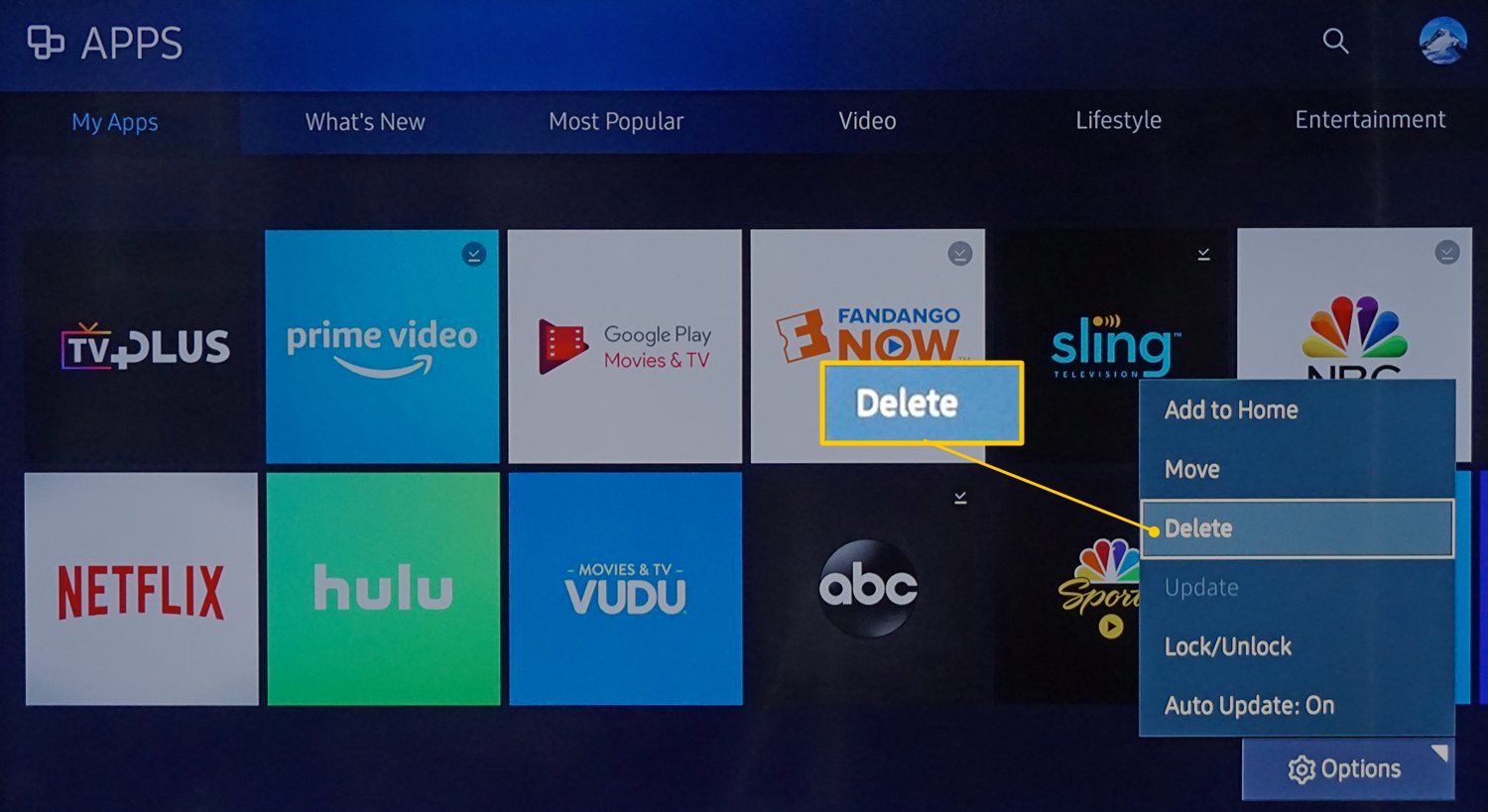
-
Vyberte aplikace, které chcete odstranit.
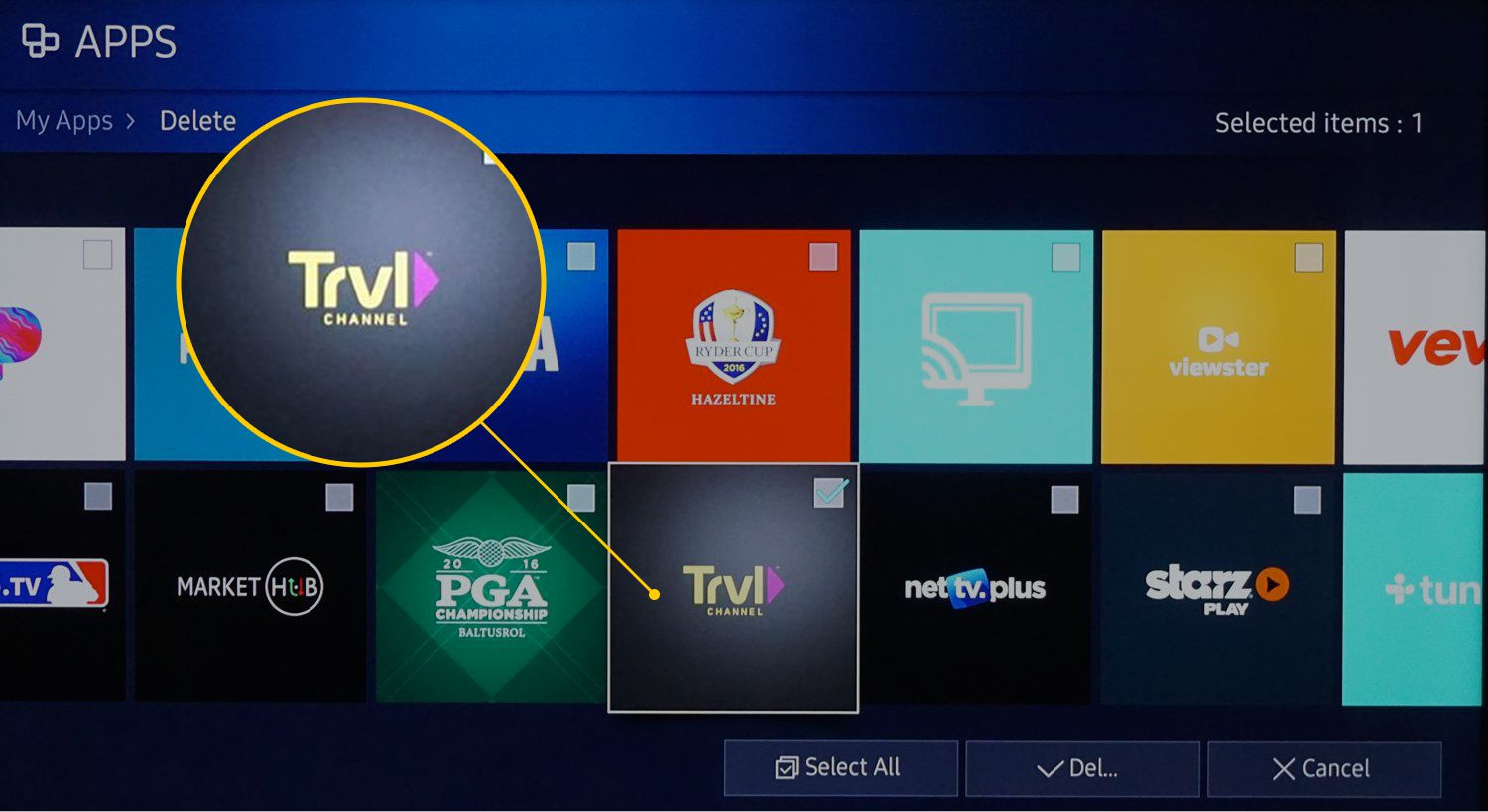
Továrně předinstalované aplikace budou zobrazeny šedě, protože je nelze odstranit.
-
Vybrat Vymazat ve spodní části obrazovky.
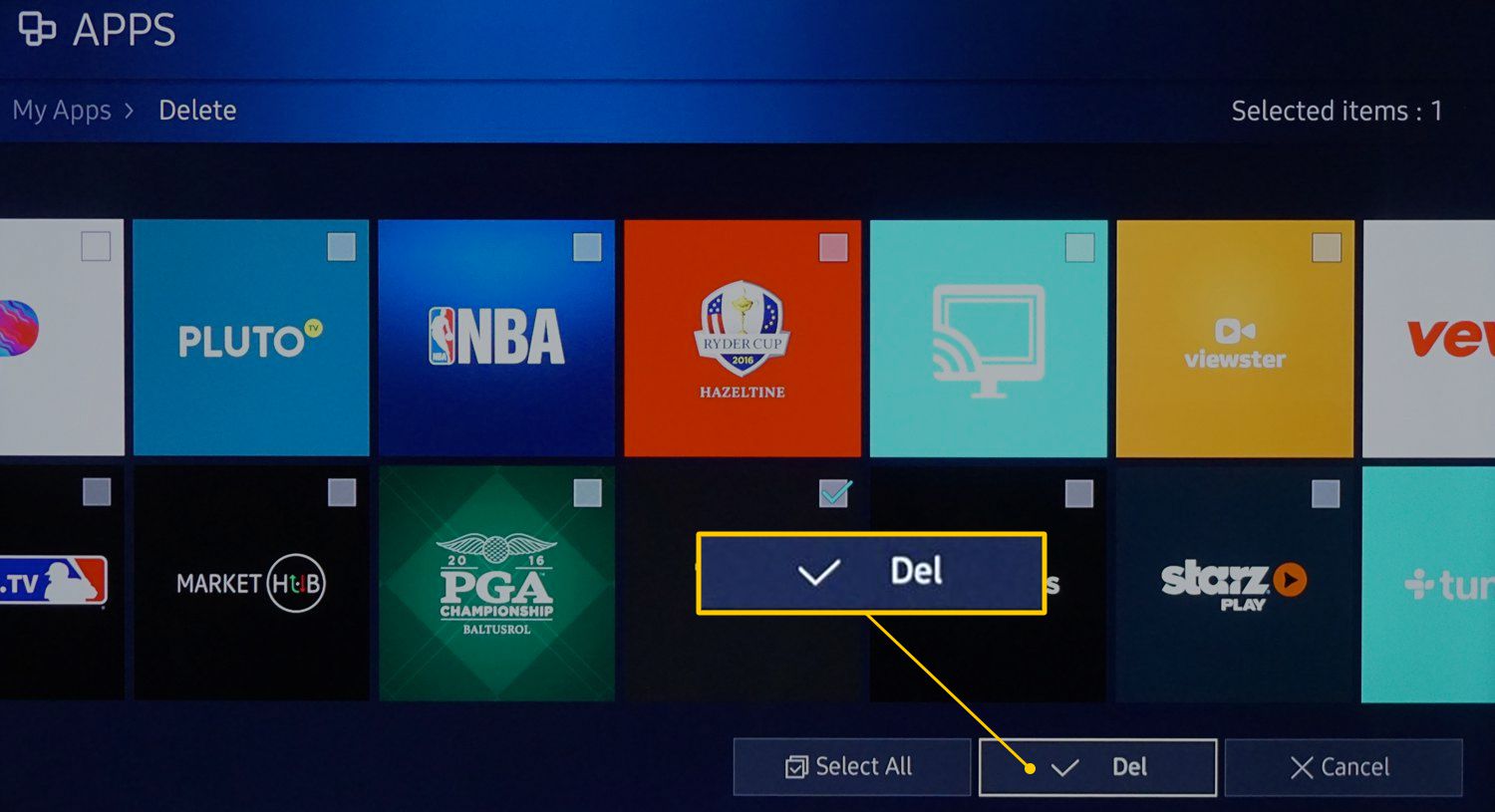
-
Vybrat Vymazat znovu pro potvrzení.
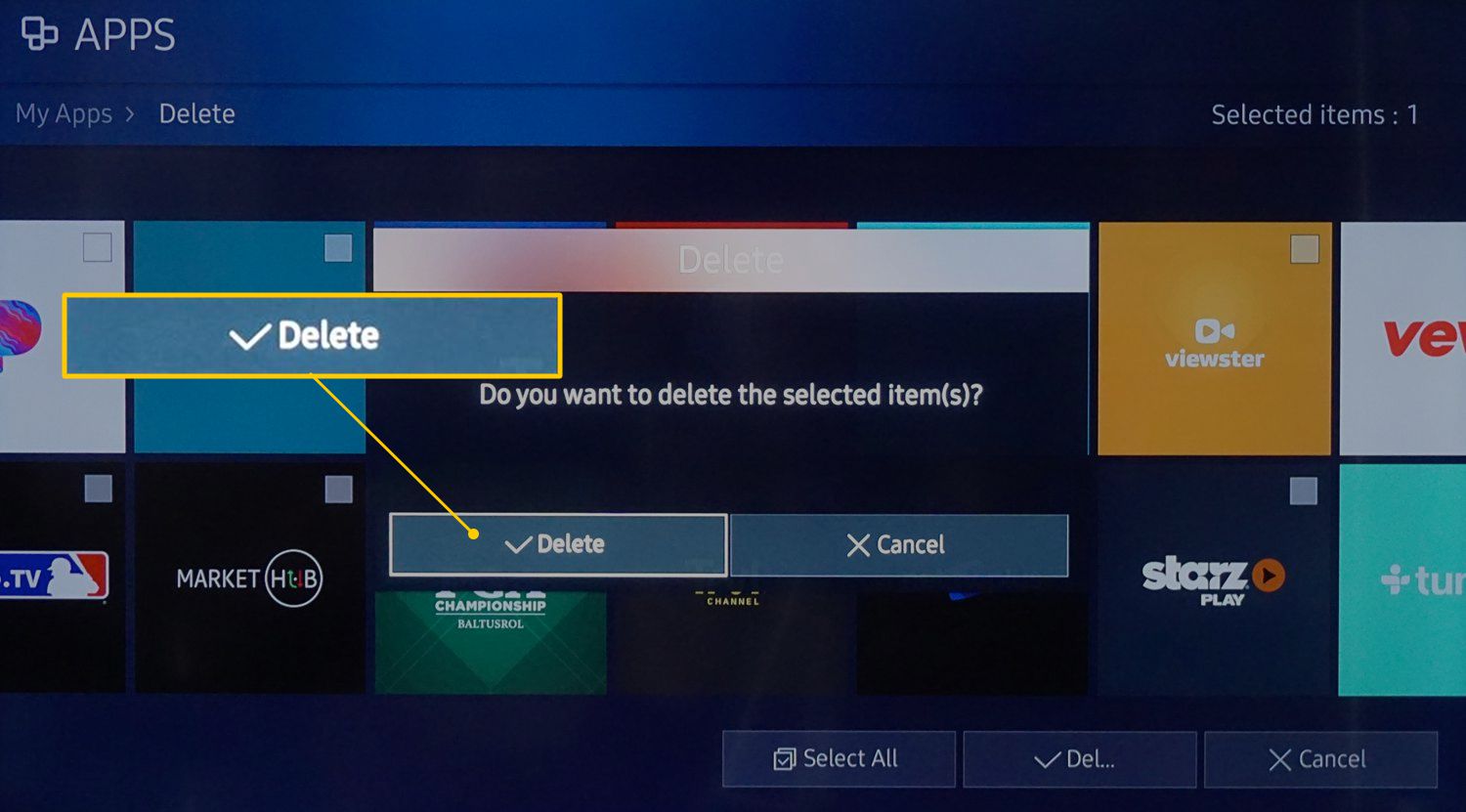
-
Zobrazí se stavový řádek s průběhem mazání. Když dosáhne 100%, vyberte OK. Aplikace by se již neměla zobrazovat ve vašem výběru zobrazení.
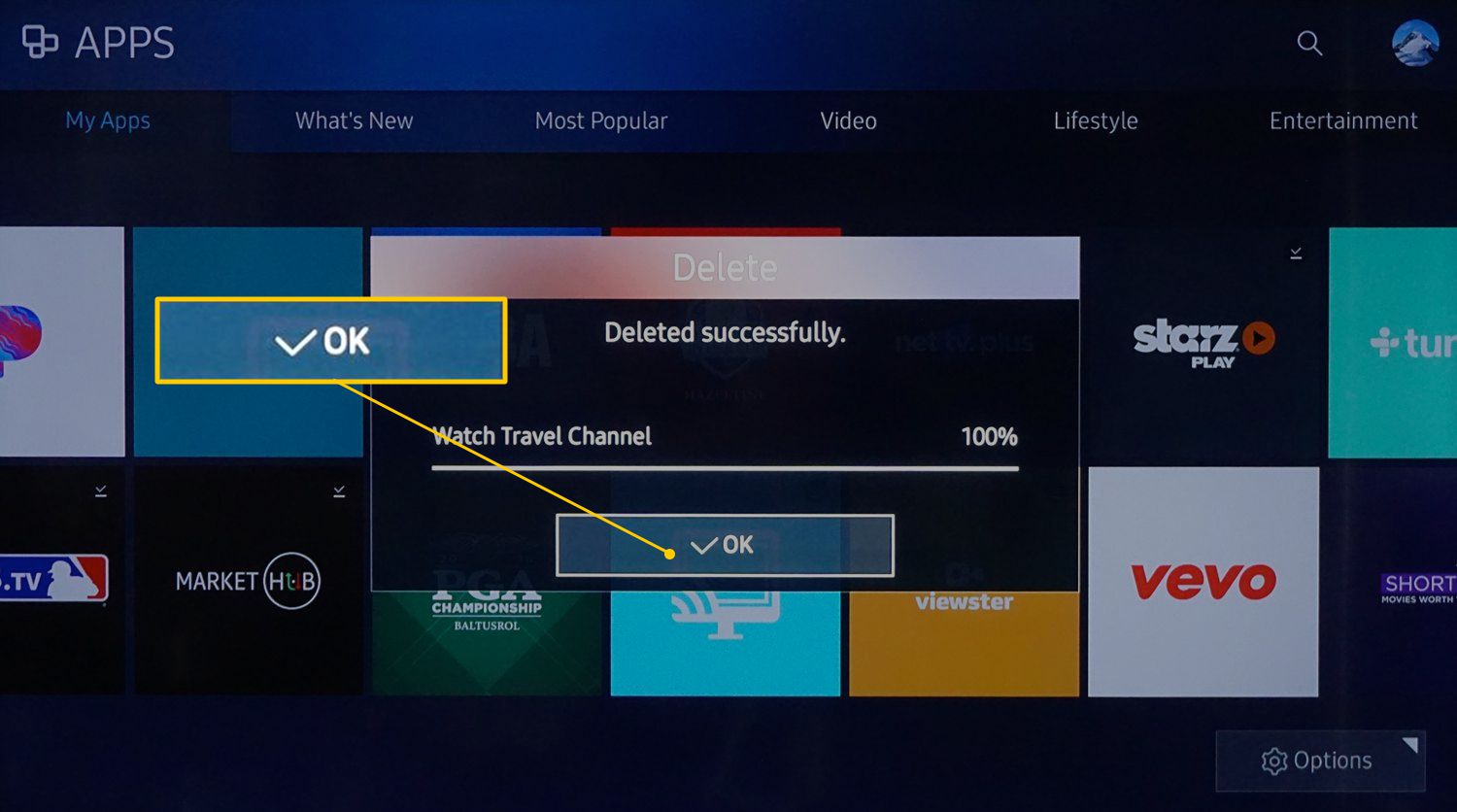
Stránka podpory Samsung Smart TV obsahuje kroky pro odstranění aplikací ze starších modelů televizorů Samsung (řady E/EG/ES, H, HU, F).
Jak skrýt aplikace na domovské obrazovce Samsung TV
Pokud nemůžete (nebo nechcete) odstranit aplikaci, můžete ji alespoň odebrat z domovské nabídky: V jednotlivých krocích se mohou lišit v závislosti na modelu a roce vašeho televizoru, nahlédněte proto do uživatelské příručky, pokud níže uvedený postup nefunguje.
-
Zvýrazněte aplikaci, kterou chcete odebrat z domovské obrazovky, a stiskněte dolů tlačítko na dálkovém ovládání.
-
Vybrat Odstranit, poté vyberte Odstranit znovu ve vyskakovacím okně s potvrzením. Aplikace by se již neměla zobrazovat na domovské obrazovce. Polohu aplikace můžete také přesunout na liště aplikací výběrem Hýbat se.
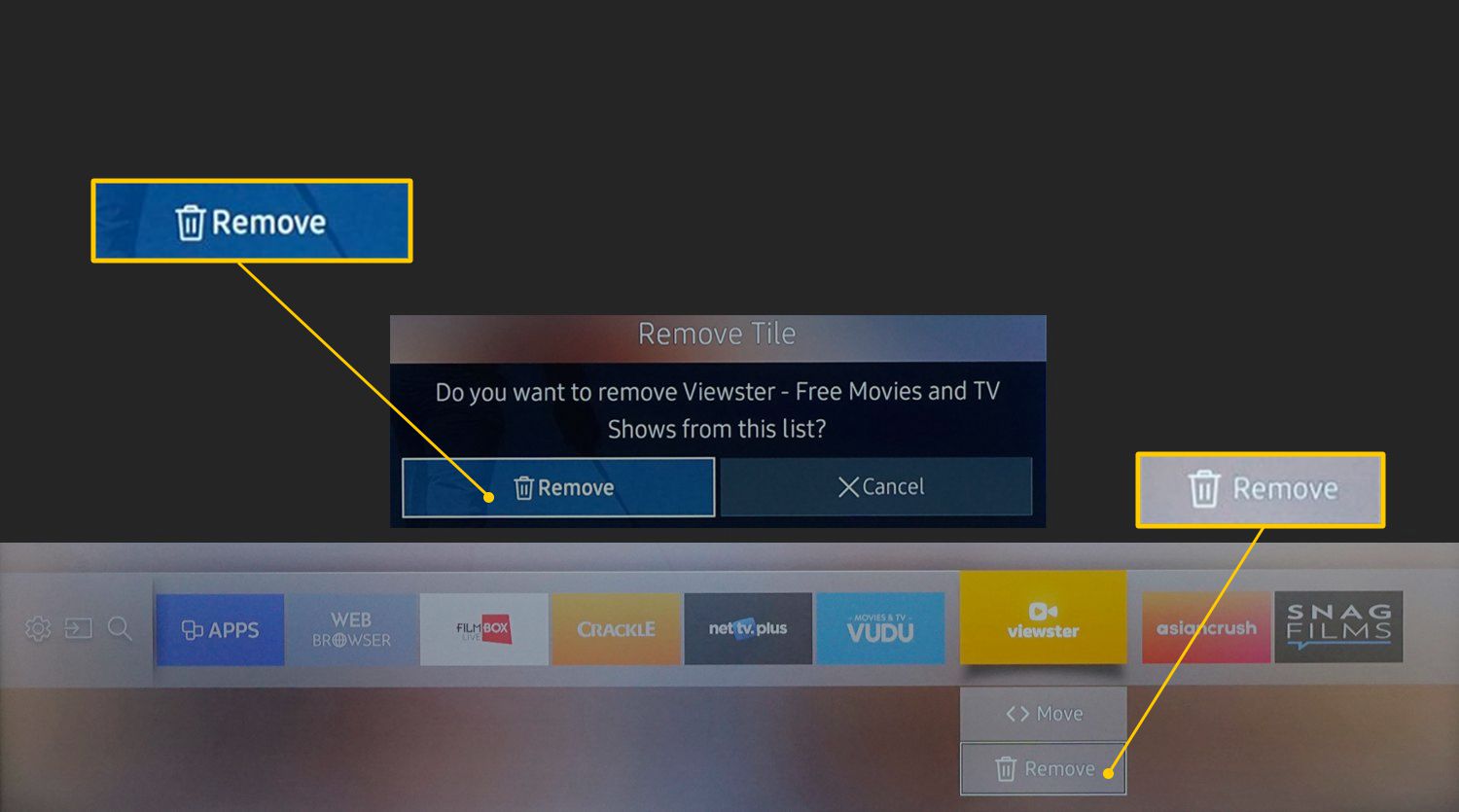
K aplikacím, které jste odstranili z domovské obrazovky, máte stále přístup na stránce Moje aplikace strana.